
去年 Apple Watch Ultra 的推出,可以說是系列以來最大改版之餘,也能看出官方想要將錶款進一步推進極限領域的心思。當然不是說一定要上山下海才配得上 Apple Watch Ultra,硬派又相對耐用的造型設計,用於日常使用或是搭配使用也絕對沒問題。
在經歷去年透過簡單的開箱與基本體驗後,本次要介紹的自然就是上市時的最後一塊拼圖,也是讓 Apple Watch Ultra 除了上山,也能下海的潛水電腦 APP《Oceanic+》。藉由安裝應用程式後,就能讓 Apple Watch Ultra 化身水肺潛水必備的潛水電腦錶。另外,本次也會請來 Garmin 在潛水錶中,價位帶與 Apple Watch Ultra 最接近的 Descent G1 Solar 做個簡單對比。

對於潛水活動比較不熟悉的朋友可能會覺得,我為什麼要一個專門潛水的手錶?靠一般顯示深度的程式不就搞定?對一般水上活動或是浮潛可以 ok,但以水肺潛水來說,最重要的就是在不同深度、壓力等環境下,可能會對人體帶來的傷害,因此才會需要一只專門的潛水電腦錶,在即時顯示目前環境的相關數據之餘,最重要的就是人體安全相關的相關演算法,以及得出的 NDL 免減壓時間、安全停留等功能。
如果對水肺潛水有興趣,但還是一知半解的朋友也不用怕!看完這篇不僅能知悉 Apple Watch Ultra 在潛水的表現,也希望這篇也讓你對水肺潛水有基本的概念!

除了本篇的文章介紹,本次也特別以影片方式做呈現,有興趣

▌基本介紹

首先來複習一下 Apple Watch Ultra 的相關規格,錶面為系列最大的 49mm,最高亮度為 2,000nits,並將右側的數位錶冠與實體按鍵採用方便手套操作的突起方式設計,左方也額外新增另一個實體動作按鍵。錶殼則是用了抗腐蝕的鈦金屬以及平面的藍寶石玻璃,並有三麥克風陣列、雙揚聲器、警笛與雙頻 GPS 等。
至於重點的防水功能部分,Apple Watch Ultra 具備 ISO 22810 標準的防水 100 公尺等級,官方建議休閒水肺潛水則是不能超過 40 公尺。另外,為了因應不同戶外活動,官方也對了 Apple Watch Ultra 有設計三款不同錶帶,對水上運動來說則是專屬的「海洋錶帶」。

海洋錶帶使用方便伸縮的彈性氟橡膠,錶扣也一樣用了鈦合金材質,整體設計以管狀設計,可在水下時能進一步降低阻力,同時對稱的管狀結構也能讓手錶更容易重合。

在《Oceanic+》正式上架前,Apple Watch Ultra 還有一個內建的水深 APP 可供檢視深度、水溫資訊,這些功能用於一般游泳或是浮潛算是夠用,但對於水肺潛水來說,可就是大大的不夠用了。

這邊也簡單來說明一下水肺潛水與一般浮潛的差異。重點除了身上穿的防寒衣,以及隨身一定會紀錄的相關攝影器材(像這邊就是搭配潛水殼的 Insta360 X3)。重點就是在身上穿著的 BCD 浮力調整裝置,一般會以背心的方式呈現,除了能透過裝置的氣瓶調節背心內的氣囊容量,提供潛水員上升或是下降的正、負浮力,當然還有提供呼吸的調節器了。
然而並不是有個氣瓶,可以自由自在呼吸就沒事了。水肺潛水的安全主因,其實就是水壓了,在每下降 10 公尺,就會增加一大氣壓力的狀況下,除了要平衡耳壓,最需要潛水電腦錶最重要的原因,則是我們呼吸的氣瓶。
一般氣瓶是使用壓縮空氣的方式填充,而普遍休閒潛水使用的氣瓶,包含 21% 的氧氣與約 78% 的氮氣,這點與一般我們在地面呼吸的空氣濃度無異。不過在潛水、或是壓力過大的地方,氮氣會因為壓力的關係,被壓制在人體內。要是突然快速上升,在壓力減少,體內氮氣並沒有排出的狀況下就會膨脹變成氣泡,如此輕則酸痛,嚴重就是會導致栓塞,這也是俗稱「潛水伕病」的減壓疾病了。
為了要避免減壓疾病,潛水員在上升時除了不能超過在不同深度每分鐘 18 公尺的速度之餘,也會在水深約五公尺的地方做約三分鐘的安全停留,藉由時間讓氮氣緩慢的排出。然而只要你的潛水深度不深,或是潛水時間短暫讓體內來不及累積過多氮氣的話,其實不用做安全停留也無妨。
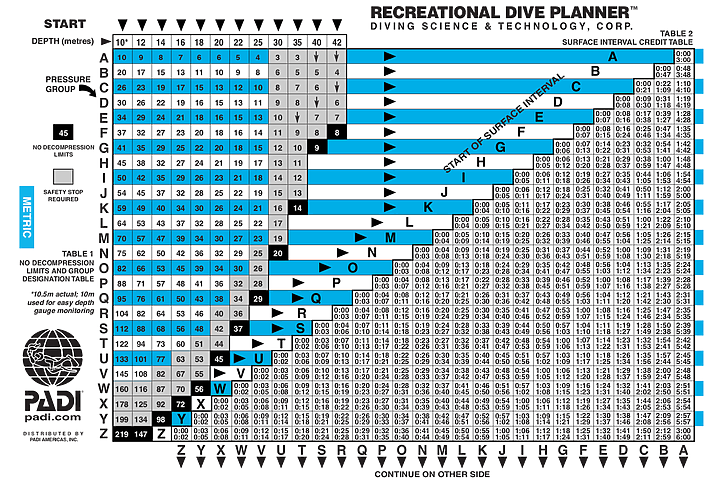
上圖則是 PADI 的 RDP 表格。簡單來解釋的話,灰色區域表示需要執行安全停留的時間,黑色則是超越免減壓極限的時間。如果是以 18 公尺來看的話,潛 48 分鐘內都不需安全停留,51-55 分鐘則是需要安全停留,超過 56 分鐘則是需要更長的安全停留時間,甚至還會禁止潛水活動,更嚴重則是需要進行減壓艙治療等。
所以我們這邊可以歸納出,如果不想要有減壓困擾的話,最簡單就是不要潛那麼久、或是潛那麼深就搞定了,但這個回答一定會被翻白眼。因此氣瓶除了剛剛提到一般的 21% 氧氣比例,還有另一項是可選濃度比例 22 至 40% 氧氣比例的「高氧」潛水(英文為 Nitrox / Enriched Air,EAN)。

一般只要是高氧的氣瓶,上方一定都會有類似的圖案標示。
當氧氣的濃度提升,在氣瓶中的氮氣容量就會降低,藉此就能減少身體所吸收的氮氣,然而高氧潛水並不是讓你潛得更深,而是幫助你潛得更久,為什麼不能潛得更深呢?這就是高氧潛水的主要問題,水壓的提升會讓氧氣產生毒性,一般人體可接受的氧分壓為 1.4bar,如果超過的話就相當容易引起氧中毒。而在水下則需要搭配 PPO2 氧分壓、氧氣濃度、當前深度的壓力數值來做計算得出可作業的最大深度。不過在潛水錶設定中,可以看見高於 1.4bar 的氧分壓設定,這就比較偏向非休閒潛水的範疇了。
由於篇幅關係,這邊就講個大概,簡單來說,潛水時每次的深度會隨著游動、或是計畫所影響,藉由一般的算法估略計算根本只能歸納出個大概;因此看到這邊,就知道潛水電腦錶的重要性了吧
 。只要輸入正確數值,潛水電腦錶就能快速算出你的安全停留時間,或是可作業的最大深度,可以說是進入水肺潛水門檻時,首要準備的配件!
。只要輸入正確數值,潛水電腦錶就能快速算出你的安全停留時間,或是可作業的最大深度,可以說是進入水肺潛水門檻時,首要準備的配件!
如果是更為高階的潛水電腦錶,像本圖的 Garmin Descent Mk2i,還能再搭配專屬的氣瓶發射器直接讓手錶可顯示氣瓶的剩餘殘壓,不需要再觀看 BCD 上的殘壓錶。
▌手錶介面
- 主介面(水肺模式)

- 主介面(浮潛模式)


在完成基本設定(等等會介紹)後,入水前會顯示以上畫面,同時要再按壓左下方橘色動作按鍵才能正式開啟潛水模式。這點相較其他設定好,下水就能自動開啟的潛水錶來說就相對不直覺一些。
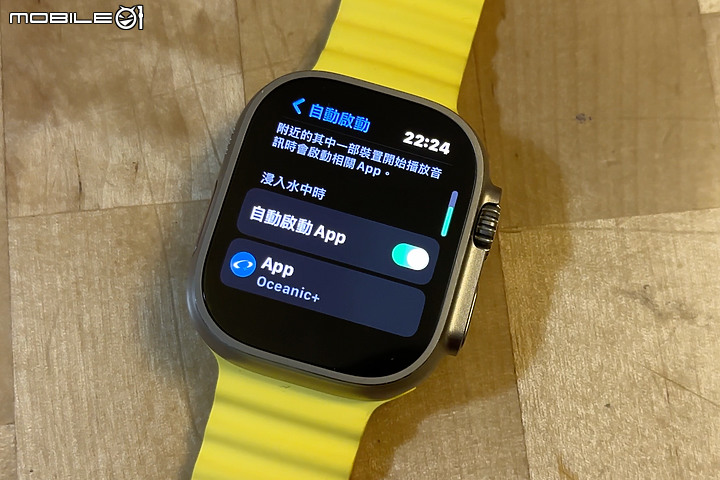
就算 Apple Watch Ultra 內建入水後可自動啟用 APP 的功能也一樣,只要遇到《Oceanic+》,還是會跳出上面的畫面,需要再按下才能啟用。另外,由於 Apple Watch Ultra 智慧錶的特性,要是把手錶戴在防寒衣上,結束潛水時除了要按下實體錶冠做排水,由於手錶不是直接碰觸手腕,因此還要再輸入密碼,我自己是覺得這點可以藉由更新改正啦,不然真的有點麻煩.....

進入正式的水下頁面後,《Oceanic+》整體介面相當簡潔,並採用條列式的數值呈現,搭配 Apple Watch Ultra 49mm 大的螢幕,對於資訊的檢視來說相當輕鬆。尤其是在螢幕亮度上,在觀看時真的相當驚艷。
- 基本介面

- 最大深度/上升速率/電量

- 指北針

- 保守值/氣瓶設定

然而在水下實際轉動錶冠切換時,有時候其實有點卡卡的,如果能搭配實體按鍵做切換的話,或許也能一定程度增加方便性,畢竟轉跟壓還是有著個人習慣的不同。


最重要的警報、以及安全停留部分。《Oceanic+》會先以全錶面的動畫提醒,接著將圖示移到錶面下方的顯示區域,而且有別於一般的潛水錶,在安全停留、或是警報的過程中,Apple Watch Ultra 會不間斷地一直震動提醒,當然也能透過實體按鍵做取消震動。但老實說手錶長時間不斷地震動,真的是會讓你看一下發生什麼事,這點倒是起到提醒之效。
- 下降警報

- 下降警報


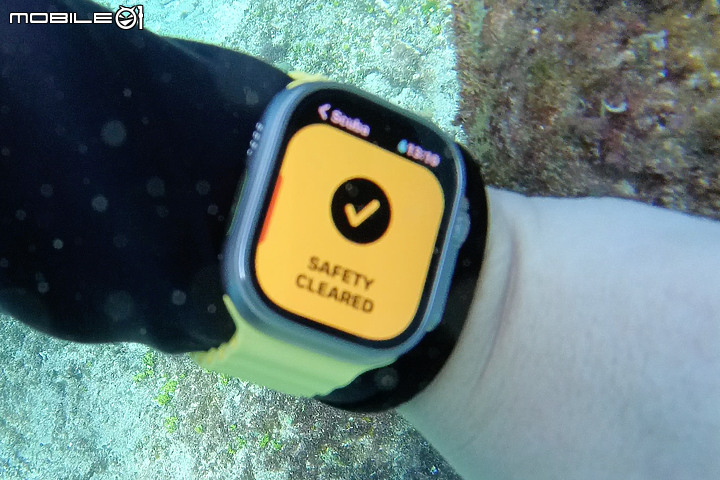
完成安全停留之後也是會以全畫面的方式呈現。

另外,如果是那種會影響人身安全的警示,像是這個圖片的上升速度過快提醒,則是會以紅色字樣呈現,而且是關不掉的。
- 潛水日誌

- 潛水日誌

- 潛水日誌

- 潛水日誌

- 潛水日誌

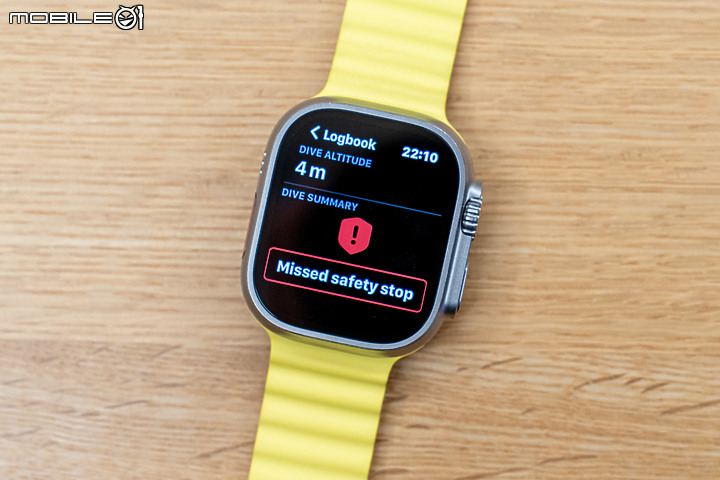
如果在示警的選項沒有做到的話,在日誌端還會顯示一個警示圖。像是這邊我就少了完整的安全停留,但《Oceanic+》在這邊是沒有遇到因沒做安全停留而鎖錶的狀況,也有可能是我的深度沒有很大(?)
- 手錶功能(潛水計畫)

- 手錶功能(潛水日誌)

- 手錶功能(設定)

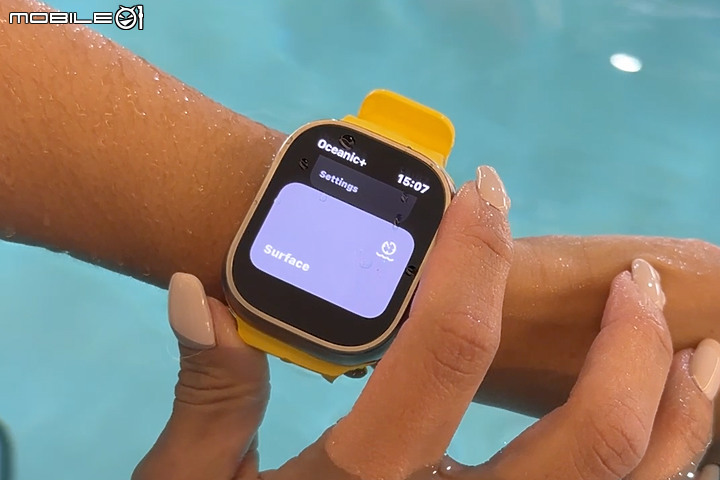
如果是剛潛水完的話,在手錶還會多出一個表面的功能。
- 潛水計畫

- 氣瓶 / 計算區域

- 下次潛水時間

- 氣瓶類型

- 高氧

- 氧氣濃度選擇

- 氧氣濃度選擇

- 深度與免減壓潛水時間計算

- 深度與免減壓潛水時間計算


潛水日誌部分就不用多說了,則是按照潛水次數、時間來做分類;然而並不像一些潛水錶在浮起、下潛時還是會視為同一次潛水。《Oceanic+》只要上浮到水面,手錶就會馬上判定結束潛水,這點對於需要常在水面上上下下教學的教練來說,可能就相對繁雜。
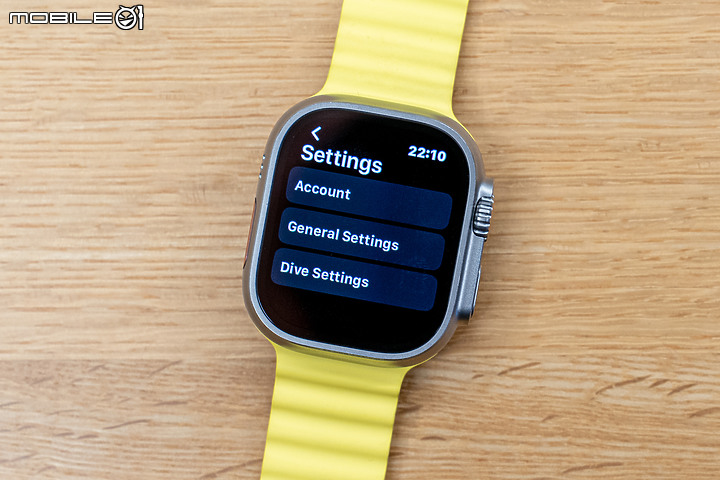
手錶設定則分為帳戶、基本設定以及潛水設定三大項。
- 帳戶設定

- 帳戶設定

- 帳戶設定

- 顯示單位調整

- 顯示單位調整

- 潛水模式選擇

- 潛水模式選擇


針對水肺潛水的詳細設定部分,則是包含保守值與氧分壓的設定、氣瓶設定以及警報等。
- 保守值算法

- 保守值選擇

- 自訂保守值

- 自訂保守值

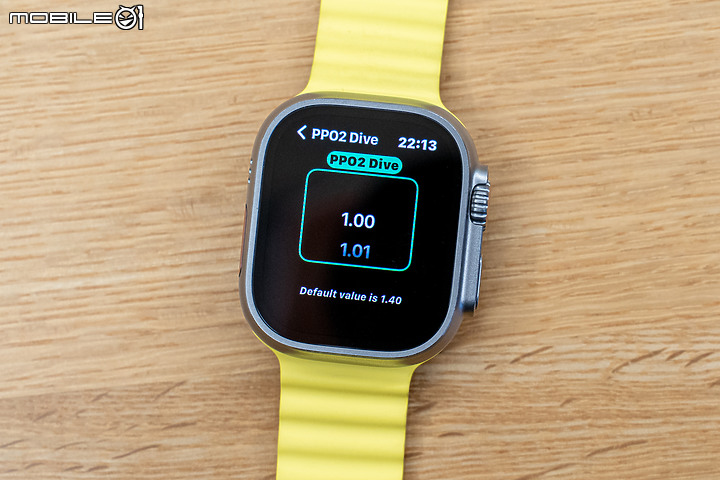
氧分壓則是可在 1.00 至 1.4bar 間做調整,基本上如果只是偶爾潛水,也沒什麼高氧需求,也就維持在預設的 1.40bar 即可。
- 氣瓶類型選擇

- 氧氣濃度選擇

- 氧氣濃度選擇

- 警報設定

- 警報設定

- 單位調整(潛水時間)

- 單位調整(最大深度)

- 單位調整(免減壓時間)

▌應用程式介面
- 付費介面

- 免費介面

- 主畫面展開

- 主畫面展開

- 總潛水次數

- 潛水總時間

- 潛水總深度

- 潛水均溫

- 氣瓶種類

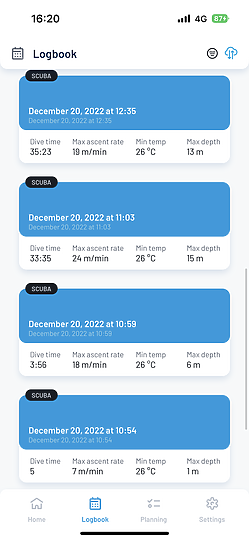
潛水日誌的顯示其實與手錶差異不大,主要還是以時間為標題,並搭配潛水總時間、最大上升速率、最低溫以及最大深度等資訊。
- 日誌詳情

- 深度詳情

- 溫度詳情

- 上升速度詳情

- 免減壓時間詳情

- 深度分布圖

- 溫度分布圖

- 上升速度分佈圖

- 免減壓時間分佈圖


- 日誌自填區(天氣狀況)

- 日誌自填區(裝備)

- 日誌自填區(筆記與潛伴)

- 日誌自填區(配重)

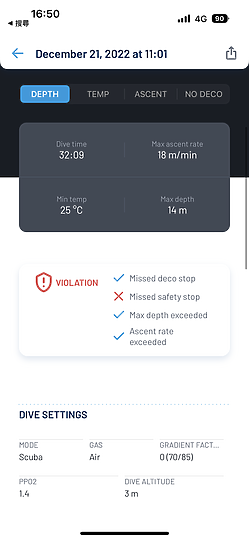
剛剛手錶端有介紹到的警報部分,在手機應用程式也會同步呈現,同時可以看到其他警報包含減壓時間、上升速率與最大深度等。
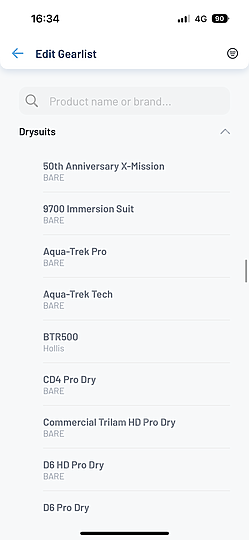
裝備部分則是會按照面鏡、BCD 與調節器等多種器材做選擇,然而可惜的是,《Oceanic+》的裝備選擇僅有官方提供的選項,不能自己在額外新增。因此如果購買的裝備 APP 上沒有,恐怕就只能寫在筆記欄位上了。
- 分享介面

- 分享介面

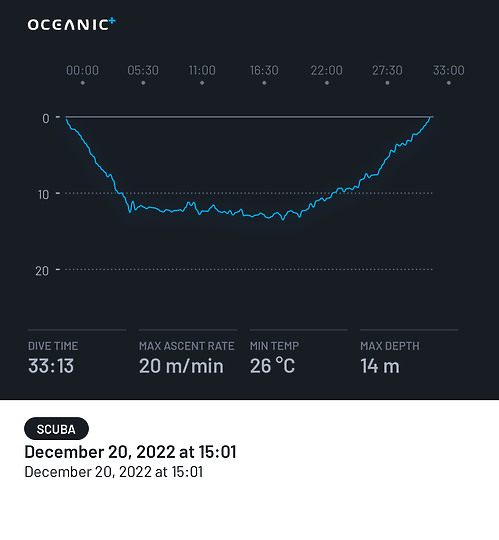
這邊也附上黑色的分享範例給大家參考,可以看到主要的圖片是以深度為主,下方則是有潛水時間、上升速率、水溫與最大深度等資訊。
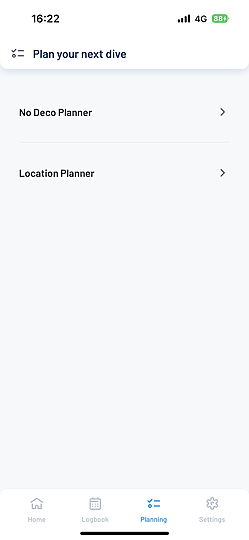
應用程式端的潛水計畫部分基本上與手錶完全相同,APP 這邊還多了一個可查看潛點當地天氣概況的功能,不過需要付費才能解鎖。
- 高氧計畫推算

- 高氧計畫推算

- 高氧計畫推算

- 當地天氣概況(付費才有)

- 當地天氣概況(付費才有)

- 主要設定(僅能檢視)

- 帳戶設定

- 帳戶設定

- 潛水證照與訓練

- 年費

- 年費(家庭)

- 月費

- 單日

- 免費


《Oceanic+》在 Apple Watch Ultra 上除了基本應用程式,也能搭配手錶獨家的尋路者錶面(其實選其他錶面也可以啦),搭配專屬的複雜功能做使用之餘,外觀看起來也更有一只潛水錶的樣子

- 複雜功能

- 複雜功能

- 複雜功能

- 複雜功能

- 複雜功能

▌Garmin Descent G1 Solar 基本介紹 / 對照

大致介紹完本次 Apple Watch Ultra 搭配《Oceanic+》的基本機制與體驗後,接下來則是 Garmin 在去年初發表的潛水錶 Descent G1 Solar,以價格帶來說是 Garmin 旗下潛水錶最便宜的款式,雖然犧牲了一些像是彩色顯示、機身材質等特性;但兩萬有找的價格,以及相對完善的潛水、運動功能,以及系列唯一具備太陽能充電的功能,可說是 Garmin 旗下性價比相對高的潛水錶款。

Descent G1 Solar 採用頗有復古電子錶風格的雙視窗設計,錶身則是採用強化纖維聚合物,不像高階款 MK2S 的白鋼或是頂級款的 MK2i 的 DLC 鈦金屬;但錶面一樣是採抗刮的藍寶石玻璃設計。另外,錶面也能自訂化出多種風格,但本篇是以 Apple Watch Ultra 為主,這邊就容我先跳過了。
- 水下錶面顯示

- 水下錶面顯示

- 水下錶面顯示(指北針)

- 潛水日誌(手錶)

- 潛水日誌(手錶)

- 潛水日誌(手錶)

- 潛水日誌(手錶)

- 潛水日誌(手錶)

- 日誌詳細資訊

- 日誌詳細資訊

- 日誌詳細資訊

- 日誌詳細資訊

- 日誌詳細資訊

- 心率顯示

- 深度顯示

- 潛水模式選擇

- 潛水模式選擇

- 潛水模式選擇

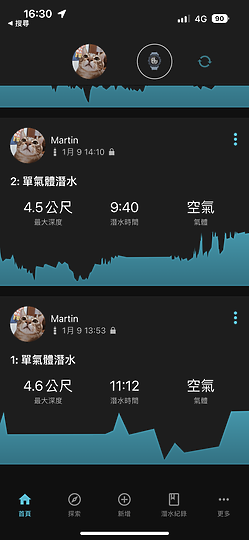
接下來是專屬應用程式《Garmin Dive》的介紹,首頁這邊倒是直接大剌剌的呈現潛水日誌選項,下排則是還有探索、新增、基本上一樣的潛水紀錄與更多等選項。
- 探索

- 探索

- 探索

- 新增功能

- 更多功能

- 裝備資訊

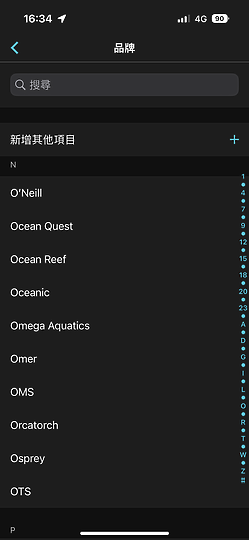
《Garmin Dive》與《Oceanic+》裝備頁面其實使用上差不多,都可藉由品牌、或是裝備類型做選擇,但《Garmin Dive》還具備可自行新增的裝備功能,如此就不怕自己買的好料被應用程式看沒有了

- 潛水日誌(手機)

- 潛水日誌(手機)

- 潛水日誌(手機)

- 潛水日誌(手機)

- 分佈圖表

- 分佈圖表

- AWU比對

- AWU比對

- MK2s日誌

- MK2s日誌

- MK2s日誌

- MK2s日誌

- AWU比對

- AWU比對

▌小結

老實說我自己不算是個水肺潛水老手,甚至先前只有體驗過幾次,這次的體驗有絕大時間還是與考取 OW 證照重疊。因此以專業的角度來講潛水電腦錶,基本上是不太可能。但如果你是有心想進入水肺潛水這個領域,以同屬菜鳥的層面來說,或許我的心得能幫助到你。
Apple Watch Ultra 嚴格來說並不算是一款全部的潛水電腦錶,需要有《Oceanic+》這個應用程式的加持才能讓它完整。因此在第一印象,也就是外型上,就跟一般市面的潛水電腦錶差異超大!如果是裝備組的朋友,其實看到這邊你也不用多想了,直接買就對了,包你跟其他人都不一樣。本次體驗我就受到不少潛水同好的熱情關注.....
單論潛水的實用層面,《Oceanic+》配合 Apple Watch Ultra 的高亮度大螢幕,加上精簡、直覺的介面設計。即便是在水中也能一目瞭然目前的所有資訊,而且重點的亮度部分,本次同步與 Garmin Descent G1 Solar 測試時,就算後者亮度開到 100%,整體還是 Apple Water Ultra 較亮。

本次在潛水時,單支氣瓶約半小時搭配 Apple Watch Ultra 耗費的電量大約是 10-15% 左右,基本上一天極限潛個四支氣瓶也不用擔心。只是不像其他潛水電腦錶款,別的不說就說 Garmin 那可怕的續航時間,Apple Watch Ultra 建議還是帶著充電器會比較安心。
而本次我自己在體驗,以及搭配 Garmin Descent G1 Solar 的比較之下,以新手的角度來說。Apple Watch Ultra 搭配《Oceanic+》我自己是使用的相當習慣,但如果在有一定的潛歷之下,一些詳細的數據缺乏,好比正確的出入水時間、更為精確的深度紀錄(明明手錶就有記),還有專業數值的顯示等,都是《Oceanic+》可以做得更好的地方。
最明顯的地方,就是《Oceanic+》目前真的可用、也是賣點的功能,就只有單純的水肺,與延伸出的高氧模式了。官方據說是會再更新自由潛水部分,如此才真的是滿足了潛水的基本需求,但跟 Garmin 多元的潛水模式相比,以更為專業性的考量上,或許還是差了那麼一些些。
在專業度來說還有一點,如果你是相當專業、也會動輒潛到頗深的潛水員,那麼《Oceanic+》與 Apple Watch Ultra 可能就不適合你了。因為《Oceanic+》要是超過表定 40 公尺的深度,只會顯示超過深度,然後完全不會做潛水電腦的相關安全演算,只能緩慢上升之後,還會再鎖錶 24 小時。

另外,對於 Apple Watch Ultra 還有另一項雙面刃,也就是非買斷、採訂閱的收費方式了。如果你一年只有潛個幾支,甚至還集中在某個時間,這個就變成好處了。有需要的話在用月費、甚至單日 170 元搞定都沒問題(但兩天就超過月費了,直接包月還比較划算),如果你一年四季都在潛水的話,訂閱制長期累積下來的金額,很有可能就能直接買斷一支潛水錶了.....嗎?
這邊以售價 19,990 元的 Garmin Descent G1 Solar 來看,直接以單人年費 2,590 元,其實也要花將近八年才要到這個價格,但訂閱制對某些消費者來說,可能還是沒有真正擁有的感覺,可能直接買一支才會有划算的感覺
 。但訂閱制的好處就是將用之時再用,一般時間不用也能做為相當不錯的智慧穿戴裝置,這也算是 Apple 描繪給我們的藍圖吧?
。但訂閱制的好處就是將用之時再用,一般時間不用也能做為相當不錯的智慧穿戴裝置,這也算是 Apple 描繪給我們的藍圖吧?
總結來看的話,如果你平常有帶智慧錶的習慣,剛好手機也是用 iPhone,對於水肺潛水有興趣、但在觀望的話,那 Apple Watch Ultra 跟《Oceanic+》就相對推薦,不僅使用彈性,不用怕以後沒潛,還要裝厲害硬要帶潛水錶
 之餘,整體的使用邏輯與操作方式,對新手來說也相當容易,就算沒有中文介面,上個 OW 考完照,基本上該懂的也都懂了。
之餘,整體的使用邏輯與操作方式,對新手來說也相當容易,就算沒有中文介面,上個 OW 考完照,基本上該懂的也都懂了。但如果你是潛水老手的話,其實 Apple Watch Ultra 跟《Oceanic+》用於一般大部分休閒潛水也絕對沒有問題,只是以現階段來說,要是你為自潛跟水肺雙修的話,《Oceanic+》目前尚無自由潛水模式,以及在一些潛水資訊的呈現、或是紀錄介面上還有待更一步的打磨。這些資訊對比專業的潛水電腦錶來說,其實都相對成熟了。
最後還是要強調,如果你添購裝備除了最基本的安全性與舒適考量外,首重的就是外型、與眾不同感的話,現在買 Apple Watch Ultra 就對了。除了就不會有你也 Garmin、我也 ATMOS、他是 SUUNTO 的撞錶時刻,大部分潛水錶的設計其實跟一般電子錶無異,這點就真的是 Apple Watch Ultra 的差異之處了。

MD:Kiona
特別感謝:潛潛的民宿 Stay Salty Liuqiu Island、先創國際
▌小惡魔福利社

























 專業開箱!
專業開箱!






















































































